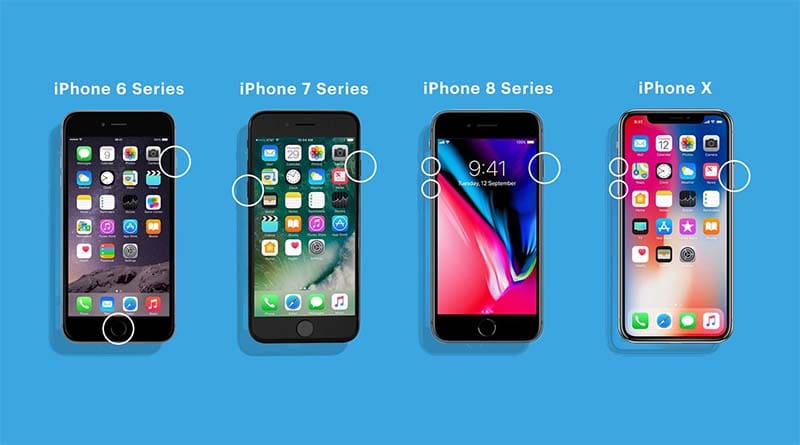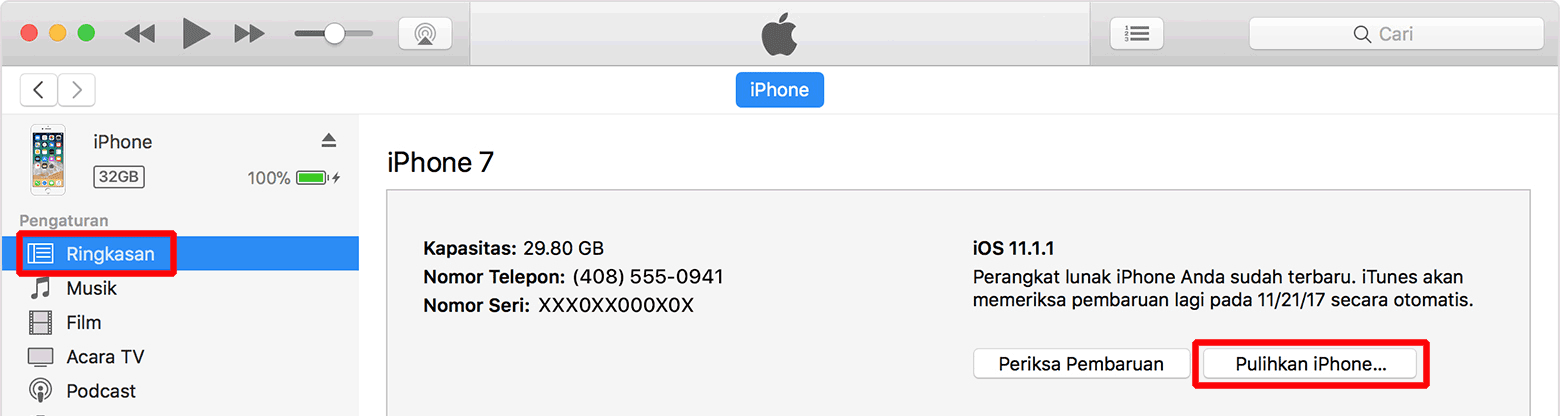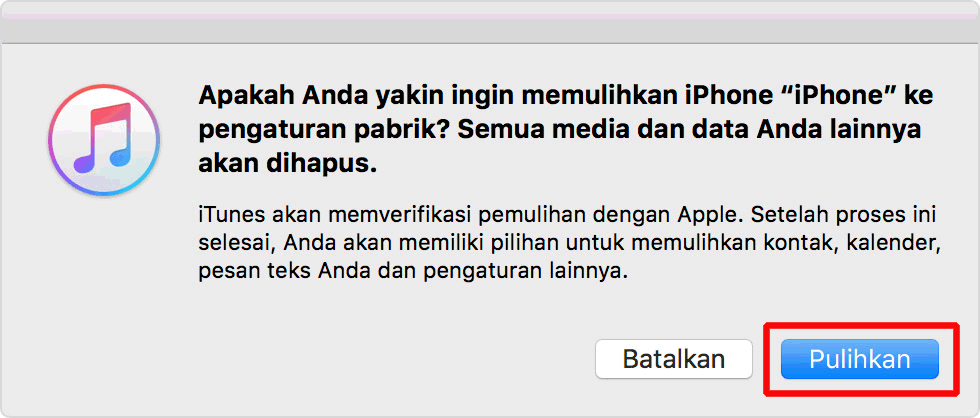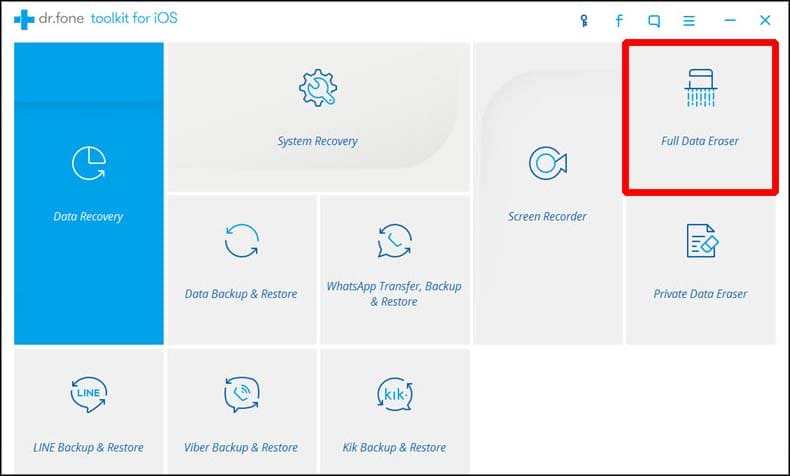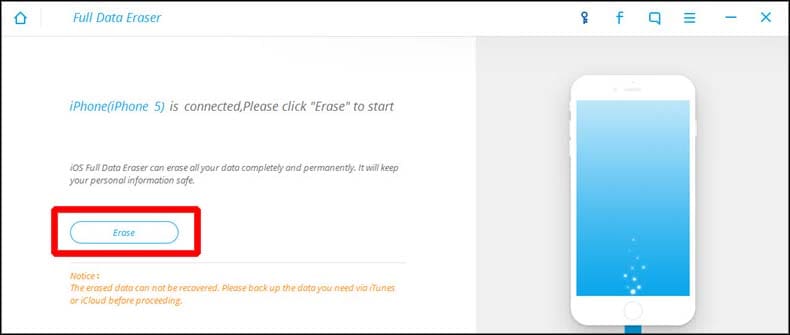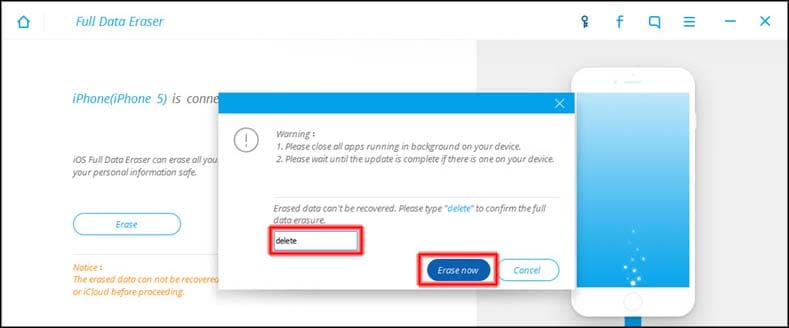Cara Hard Reset iPhone (Semua Tipe)
Bahkan ponsel sekelas iPhone pun tidak luput dari berbagai masalah teknis yang hanya bisa diselesaikan dengan hard reset, alias facory reset.
iPhone dengan sistem operasi iOS merupakah handphone premium yang paling populer di dunia saat ini, sekaligus memiliki banderol harga yang cukup menguras kantong. Namun walaupun memiliki harga yang mahal bukan berarti iPhone anti error. Karena bagaimanapun, iPhone tetap cuma perangkat elektronik yang diisi sistem operasi buatan Apple.
Ada beberapa cara yang bisa kamu gunakan untuk hard reset iPhone kesayanganmu, misalnya iTunes, setting, ataupun menggunakan aplikasi pihak ketiga. Akan kami kupas tuntas semua disini.
Force Restart iPhone
Cara ini bukan untuk hard reset iPhone, namun kamu bisa menggunakan cara ini apabila perangkat Apple kamu mengalami seperti stuck ataupun hang. Ini adalah tahap pertama identifikasi masalah pada iPhone.
Berikut adalah cara force restart iPhone:
- Tekan kombinasi tombol dibawah selama 10 detik, sesuai tipe iPhone kamu.

- Untuk seri iPhone 6, tahan tombol Power + Home.
- Untuk seri iPhone 7, tahan tombol Power + Volume Down.
- Untuk seri iPhone 8 dan iPhone X, tahan tombol Power + Volume Up + Volume Down.
- Kalau benar, maka iPhone kamu akan restart.
- Tunggu sampai logo Apple muncul, lalu lepas kedua tombol tersebut.
- Tunggu sampai proses booting selesai.
- Kalau iPhone kamu normal kembali, maka masalah terselesaikan.
Apabila masih bermasalah, maka kita akan lanjut ke tahap berikutnya dibawah ini.
Hard Reset iPhone lewat Setting
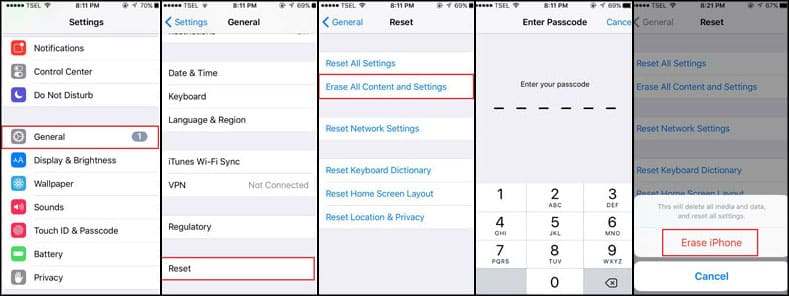
Cara ini bisa kamu lakukan apabila iPhone kamu error, namun masih bisa digunakan. Kalau kamu sudah Force Restart namun masih belum ada perubahan, lakukan langkah ini.
Berikut adalah cara hard reset iPhone melalui Setting:
- Dalam keadaan iPhone menyala, masuk ke dalam Settings.
- Pilih General.
- Pilih Reset.
- Ppilih Erase All Content and Settings.
- Masukkan kode sandi yang digunakan untuk lock iPhone kamu.
- Pilih Erase iPhone.
- iPhone kamu akan restart, dan tunggu prosesnya sampai selesai.
- Proses akan berlangsung selama beberapa menit.
- Selama proses, pastikan baterai iPhone penuh, atau sambil colok ke stop kontak.
- iPhone akan restart secara otomatis.
- Masukkan data-data yang diminta seperti saat pertama menggunakan iPhone.
Hard Reset iPhone dengan iTunes
Cara ini bisa kamu lakukan kalau kamu tidak bias mengakses iPhone. Kamu akan melakukannya dengan menggunakan iTunes di PC, Laptop, atau Mac.
Berikut cara hard reset iPhone menggunakan iTunes:
- Buka iTunes di PC, laptop, atau Mac.
- Sambungkan iPhone menggunakan kabel data.
- Saat iPhone terkoneksi, kamu akan diminta untuk memasukkan password.
- Kamu akan masuk ke iTunes, lalu pilih perangkatmu.
- Pilih menu Ringkasan yang ada di sisi kiri.
- Pilih Pulihkan iPhone di sebelah kanan.

- Akan muncul notifikasi untuk melakukan reset. Klik Pulihkan.

- iPhone akan restart, dan tunggu prosesnya sampai selesai.
- iPhone akan restart lagi, kemudian masukkan data-data yang diminta.
Hard Reset iPhone dengan Dr.Fone
Selain menggunakan iTunes, kamu juga bisa melakukan hard reset menggunakan aplikasi pihak ketiga. Salah satun banyak direkomendasikan oleh pengguna iPhone adalah Dr.Fone.
Berikut cara hard reset iPhone dengan Dr.Fone:
- Download dan Install Dr.Fone dari sini untuk windows, dan disini utuk Mac.
- Setelah install, buka Dr.Fone dan pilih pilihan Full Data Eraser yang bisa kamu temukan di pojok kanan.

- Sambungkan iPhone kamu ke PC, laptop, atau Mac menggunakan kabel data.
- Saat iPhone terkoneksi, kamu melihat jendela seperti dibaw. Pilih Erase.

- Akan muncul jendela konfirmasi. Ketik “delete” secara manual lalu klik Erase now.

- Proses hard reset akan berjalan selama beberapa menit.
- Kamu akan mendapatkan pemberitahuan setelah prosesnya selesai.
Backup Data di iPhone
Hard Reset sangat berpotensi kehilangan data, untuk menghindarinya kamu bisa melakukan backup untuk menyelamatkan data data penting.
Berikut cara backup data di iPhone:
- Buka menu Settings.
- Tap pada ID Apple kamu. Kalau belum menggunakan ID Apple, login atau sign in terlebih dahulu.
- Masuk ke iCloud.
- Masuk ke iCloud Backup.
- Pastikan posisi iCloud Backup pada posisi On (berwarna hijau).
- Tap pada Back up Now.
Itulah tadi cara mudah untuk melakukan hard reset handphone iPhone. Cara ini bisa kamu lakukan dengan cukup mudah bukan? Namun sebelum melakukannya kamu pastikan terlebih dahulu semua data data penting kamu sudah diback up dengan cara yang sudah kami berikan untuk menghindari kehilangan data.
Nah itulah tadi panduan lengkap mulai dari force restart, hard reset, sampai backup data di iPhone. Yang perlu diingat adalah, brand atau harga sebuah produk tidak pernah menjamin ia aman dari error atau kerusakan parah. Oleh karenanya kamu harus selalu bisa mengantisipasi kejadian semacam ini.
Selamat mencoba dan tetap semangat.
Baca juga: